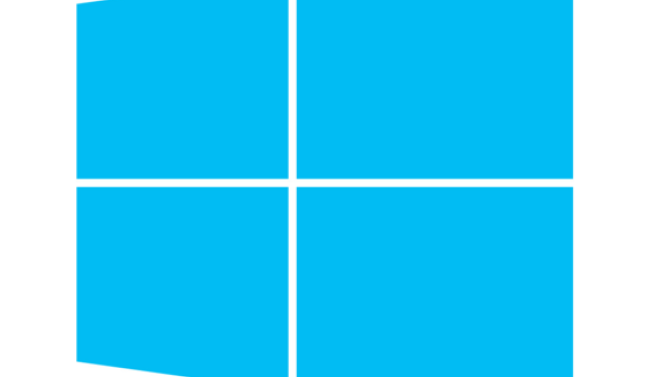Aktualizace operačního systému Windows 8.1 běží na plné obrátky a pro běžné uživatele slibuje integraci spousty nových funkcí. Jednou z nich, kterou rozhodně nelze opominout, je nová nabídka Start, se kterou jako s novinkou přišel Microsoft docela nedávno a která se v nejbližší době dočká aktualizace. Nicméně i stávající verze obsahuje zajímavé položky. Pojďte se podívat na ty nejdůležitější!
Ale jak již víte, Windows 8.1 již nabídku Start mají a skrývá se v ní řada položek. Stačí, když klepnete pravým tlačítkem myši na tlačítko Start, které se nachází v levém dolním rohu obrazovky. Obecně se toto tlačítko Start považuje za nabídku pro zkušenější uživatele a mezi nejoblíbenější položky v něm patří položka pro rychlé vypnutí počítače, která je daleko přístupnější a pohodlnější než možnost vypnutí počítače přes položku Nastavení v panelu Šém.
Ale jak již bylo uvedeno výše, v této nabídce Start se ukrývá daleko více nabídek, než je vypnutí počítače. Podívejme se na tři další funkce této nabídky Start, o nichž by měl vědět každý uživatel operačního systému Windows.
Odstranění aplikací
První položkou shora je v nabídce Start položka Programy a funkce, která vám umožní přímý přístup k oknu Ovládacích panelů pro odinstalování programů.
Nezapomeňte, že možnost odinstalovat programy v Ovládacích panelech funguje pouze pro aplikace běžící na pracovní ploše. Budete-li chtít odinstalovat aplikaci pro nové rozhraní modern UI, pak se musíte přepnout do obrazovky Start, popřípadě do obrazovky se seznamem všech aplikací, zde klepnout na příslušnou aplikaci pravým tlačítkem myši a poté ve spodním panelu vybrat možnost Odinstalovat.
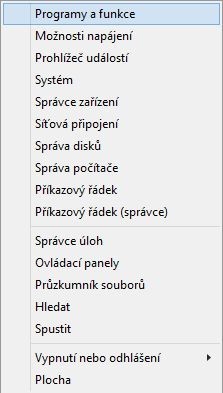
Správa úloh
Program Správce úloh se standardně spouští klávesovou zkratkou Ctrl+Alt+Delete. Postupem času firma Microsoft měnila význam této klasické klávesové zkratky až na nynější podobu, kdy se po jejím stisku zobrazí nabídka, která kromě možnosti spustit Správce úloh obsahuje i další položky, jako je třeba vypnutí nebo uzamknutí počítače.
O něco rychlejší cesta ke Správci úloh vede právě přes nabídku Start. Odtud pak velmi snadno a rychle zjistíte, která aplikace spotřebovává veškerý výkon procesoru, nebo můžete kupříkladu vypnout aplikaci, která neodpovídá.